Pada bagian ini kita akan membahas mengenai cara membuka, menutup, dan menyimpan file.
Pertama, kita bahas dulu mengenai cara membuka file gambar di photoshop.
Cara untuk membuka file pada Photoshop yaitu dengan mengklik menu open > new. Atau tekan tombol Ctrl + N, kemudian setting ukuran file yang akan kita kerjakan.
untuk membuka file yang akan diedit. Caranya dengan mengklik menu File > Open. Ctrl + O, Setelah melakukan salah satu dari kedua cara tersebut, photoshop kemudian akan menampilkan jendela yang mengijinkan kita untuk mencari dan memilih file yang akan di buka atau di edit. Browse atau cari file yang akan dibuka, kemudian klik dua kali pada file yang akan dibuka, atau klik tombol Open yang terdapat pada jendela tersebut.
Untuk cara menutup file atau gambar yang sedang dibuka? Ada dua cara yang bisa dilakukan. Pertama dengan cara mengklik pada simbol silang (X) yang terdapat pada sudut kanan dari jendela image. Untuk lebih jelasnya, coba perhatikan gambar dibawah ini.
Lalu cara yang kedua yaitu dengan mengklik File > Close. Atau tekan tombol Ctrl + W
Cara diatas digunakan untuk menutup file atau gambar satu persatu. Jika kita sedang membuka beberapa gambar dan ingin menutup semuanya secara bersamaan, maka cukup dengan mengakses Sub Menu Close All, atau menekan tombol Alt, Ctrl, dan W secara bersamaan.
Untuk menyimpan file gambar yang sudah dibuat atau di edit di photoshop, caranya adalah sebagai berikut. Pertama, pilih menu File > Save As, atau dengan cara menekan tombol Ctrl + S secara bersamaan. Kemudian Photoshop akan menampilkan kotak dialog yang meminta kita untuk memberikan nama pada file gambar yang akan disimpan. Perhatikan gambar berikut.
Kemudian... ketik atau masukkan nama file yang akan disimpan pada kotak File name yang telah disediakan. Selain memberi nama, photoshop juga mengijinkan kita untuk memilih tipe atau format file dari gambar yang akan disimpan. Caranya? Yaitu dengan mengklik kotak Format yang terdapat di bawah kotak File name. Untuk jelasnya, coba perhatikan gambar dibawah ini.
Ada juga option atau pilihan-pilihan lainnya, Misalnya... As a Copy, Pilihan As a Copy berguna saat kita ingin menyimpan versi lain dari gambar aslinya. Dengan memilih atau menconteng pilihan ini, berarti kita meminta photoshop untuk menyimpan gambar hasil editan di file yang terpisah dari gambar aslinya. Dengan begitu, versi asli dari gambar tersebut tidak akan di ganggu gugat oleh photoshop. Dan pilihan ICC Profile digunakan untuk menyimpan informasi mengenai profile dari jenis color atau warna yang digunakan oleh gambar tersebut. Informasi profile warna ini sangat berguna jika kita ingin menampilkan gambar tersebut pada jenis monitor, atau printer yang khusus.
m4d13_Blog
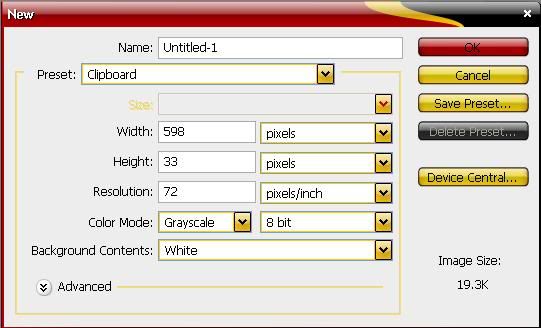
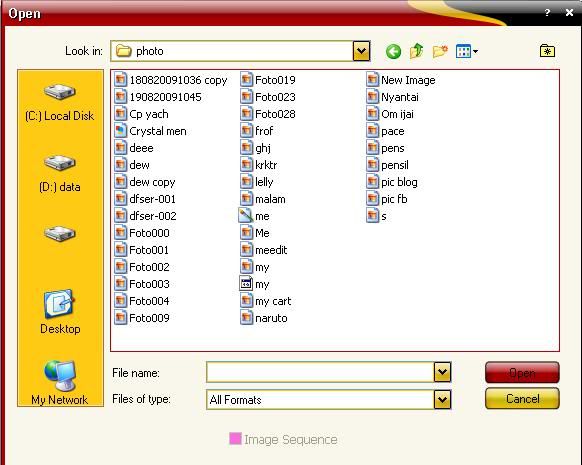
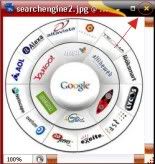
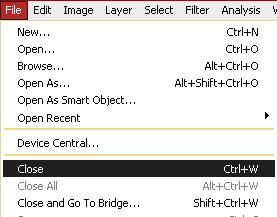
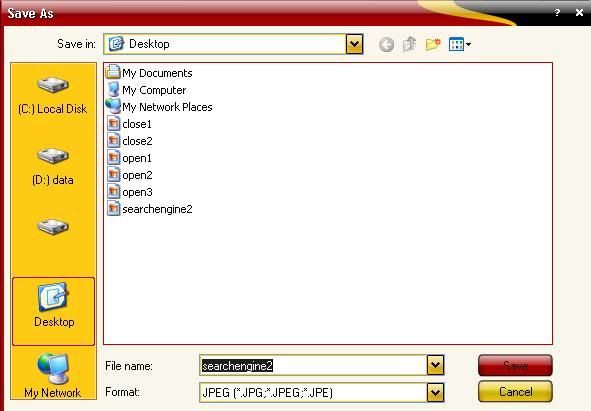
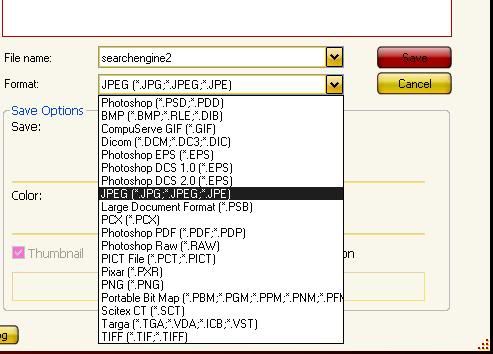

salam kenal gan artikelnya bagus gan
ReplyDeletesalam kenal gan artikelnya bagus gan
ReplyDelete